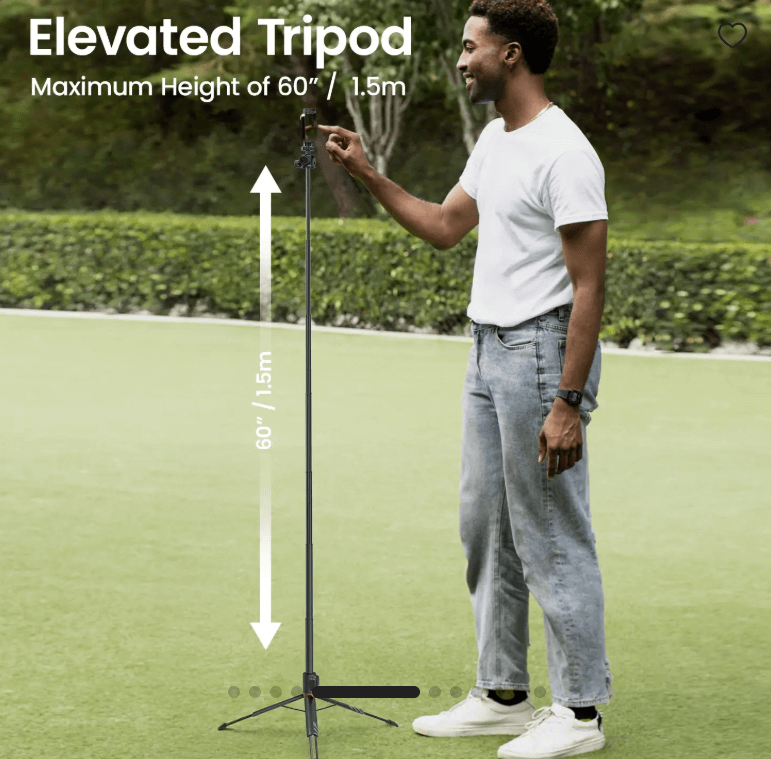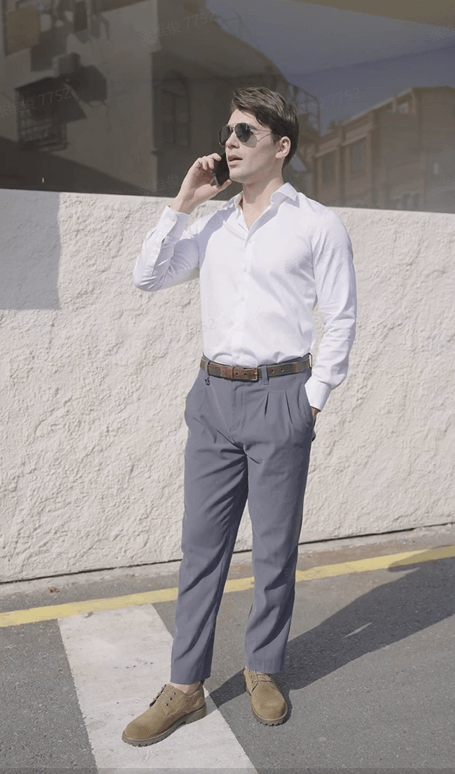Penukar Video PPT Percuma Dalam Talian
Mengapa memilih penukar AI PPT ke video Pippit
Tukar auto PPT anda kepada video yang bercakap
Persembahan sering bergantung pada seseorang untuk menerangkan setiap poin. Dengan penjana video AI Pippit, anda hanya perlu memuat naik PPT anda, memilih bahasa, menetapkan tempoh video, dan memutuskan sama ada anda ingin avatar di skrin. Pippit membaca slaid anda, menambah suara, dan menulis skrip untuk anda, supaya mesej anda berkesan di mana sahaja ia dilihat. Anda juga boleh menetapkan nisbah aspek supaya video sesuai dengan platform yang anda sasarkan.
Gayakan video anda dengan animasi dan suntingan yang lancar
Kadangkala slaid memerlukan lebih daripada suara; ia memerlukan aliran. Di dalam editor, anda boleh menghapuskan latar belakang yang tidak diperlukan, menstabilkan kandungan yang goyah, menyesuaikan bagaimana elemen bergerak dari satu bingkai ke bingkai seterusnya, dan mengimbangkan pencahayaan. Anda boleh menambah lapisan peralihan, pelekat, penapis, atau klip stok yang menyokong kandungan anda. Alatan disusun dengan jelas, supaya video anda bergerak secara semula jadi dari intro hingga akhir, tanpa tepi kasar di antara.
Jejak pandangan video dan tingkatkan prestasi sosial
Setelah video anda siap, persoalan seterusnya ialah siapa yang akan melihatnya. Pippit PPT ke penukar video membolehkan anda sentiasa mengawasi perkara tersebut. Anda boleh menggunakan kalendar media sosialnya untuk menjadualkan hantaran bagi TikTok, Instagram, atau Facebook tanpa perlu beralih ke platform lain. Selepas ia disiarkan, anda boleh memeriksa prestasinya melalui tontonan, suka, klik, dan trend, semuanya dikemas kini di satu tempat. Ini memberi anda gambaran lebih jelas tentang apa yang berkesan, jadi hantaran anda yang seterusnya berasaskan fakta dan bukan sekadar teka-teki mengenai apa yang sebenarnya berkesan sebelum ini. Alt: Jejak tontonan dan tingkatkan penglibatan
Bagaimana saya boleh menukar PPT kepada video dengan Pippit
Langkah 1: Muat naik fail PPT
Mula dengan pergi ke tab "Penjana Video" dalam Pippit dan kemudian klik "Dokumen" untuk membawa masuk PPT anda. Anda juga boleh menambah arahan, pautan produk, atau imej jika diperlukan. Pippit membaca slaid dan menarik perincian daripadanya.
Langkah 2: Tukar PPT kepada video dalam talian
Pilih panjang video, bahasa, dan sama ada anda ingin memasukkan avatar atau tidak. Anda juga boleh mengedit skrip, memilih suara, dan menyesuaikan nisbah aspek. Setelah selesai, klik "Hasilkan" untuk membiarkan Pippit mencipta draf video.
Langkah 3: Eksport & kongsi video
Pratonton hasil akhir untuk memastikan segalanya berjalan lancar. Jika sudah bersedia, tekan "Eksport," kemudian pilih format, kadar bingkai, dan resolusi anda. Anda boleh memuat turun atau menjadualkannya secara langsung untuk saluran sosial melalui Pippit.
Kegunaan penukar PPT ke video Pippit
Video pitching jualan
Dengan Pippit, anda menggunakan dek asal anda dan membentuknya menjadi video pitching untuk berkongsi faedah produk, harga, dan masalah pelanggan dalam format yang jelas yang mengalir slaid demi slaid. Anda boleh melakukannya untuk e-mel susulan, cadangan, atau halaman pendaratan, supaya pelanggan boleh melihat mesej itu semula pada bila-bila masa.
Video tawaran promosi
Gunakan semula pembentangan sedia ada untuk membentuk video promosi baharu tanpa perlu bermula dari awal dengan Pippit. Anda boleh membuat ini untuk membentangkan tawaran masa terhad, diskaun bermusim, atau pakej eksklusif dengan suara dan kelajuan yang jelas untuk siaran organik dan iklan berbayar.
Pembentangan cerita jenama
Gunakan Pippit untuk memperkenalkan cerita syarikat, misi, dan nilai anda dalam format video yang lebih menarik daripada dek slaid standard. Ini berfungsi dengan baik untuk penyesuaian pasukan, ringkasan pelabur, atau penyisipan di laman web. Pippit menyusun mesej supaya ia mengalir secara semula jadi dari awal hingga akhir.
Soalan Lazim
Bagaimana saya boleh menukar PPT kepada video dengan audio?
Anda boleh menukar PPT kepada video dengan bunyi menggunakan alat yang menyokong narasi atau integrasi suara semasa eksport. Dengan Pippit, anda memuat naik pembentangan anda, kemudian memilih suara atau merakam suara anda sendiri. Anda boleh menyesuaikan skrip, menambah avatar, dan menetapkan panjang video serta bahasa. Setelah selesai, Pippit menyusun semuanya dan mencipta video penuh yang dimainkan dengan lancar dari awal hingga akhir. Anda kemudian boleh mengeksportnya atau menjadualkannya untuk diterbitkan. Cuba Pippit hari ini dan tukarkan pembentangan anda menjadi video sedia untuk dikongsi.